
Dustin Hudson
0
1637
148
Inden vi begynder at tale om skrive-apps til Mac, lad mig gøre det klart, ingen skrive-app kan forbedre din skrivning magisk, det kan kun opnås med en masse praksis. Når det er sagt, vil du bruge en god skrive-app hjælpe dig med at skrive, så du kan få ordene ud af dit sind og på det ordsproglige papir. En god skriveapp gør det ved at give en forfatter et æstetisk behageligt og let at krydse arbejdsmiljø. Det er også fri for distraktion og hjælper dig med at fokusere på, hvad du skriver. Det vigtigste er, at det har alle de væsentlige funktioner, der er skjult, når du skriver, og kun vises, når du har brug for dem. Det gør det også nemt at eksportere din tekst som at skrive dem. Grundlæggende giver det dig mulighed for at fokusere på kunsten at skrive selv og håndterer resten.
Nu kan ingen app opfylde alle disse kriterier for alle, da hver enkelt af os følger en anden form for skrivning. Nogle er bloggere og arbejder i små skrifter, mens andre ser efter at skrive fuldgyldige romaner. Nogle af os er ambitiøse manusforfattere, mens andre prøver at afslutte deres speciale og artikler. Derfor har vi forsøgt at inkludere forskellige apps, der passer til forskellige krav. Så, lad os finde ud af de bedste skrive apps til macOS, du kan få i dag:
Bedste apps til roman- eller blogskrivning
1. Ulysses
Nogle apps er bedst egnet til kortformatskrivning, mens andre fokuserer mere på oprettelsen af indhold med lang form. Ulysses er den eneste app, der er lige så gode til dem begge. Du kan lige så let skrive en roman på Ulysses, som du kan et blogindlæg. Ulysses opnår dette resultat ved at skabe en perfekt sammenlægning af funktioner og brugervenlighed. Når du starter appen for første gang, bliver du mødt af en grænseflade, der er enkel og alligevel så kraftig. Grænsefladen er opdelt i tre større ruder. Den venstre rude kaldes Biblioteket, der huser dit vigtigste navigationsområde, inklusive mapper, papirkurven og lagerindstillinger. Du kan vælge at gemme filerne på enten iCloud-drev eller lokalt på Mac. Du kan endda gem filer på andre skylagringspladser som Dropbox ved hjælp af den eksterne mappe.
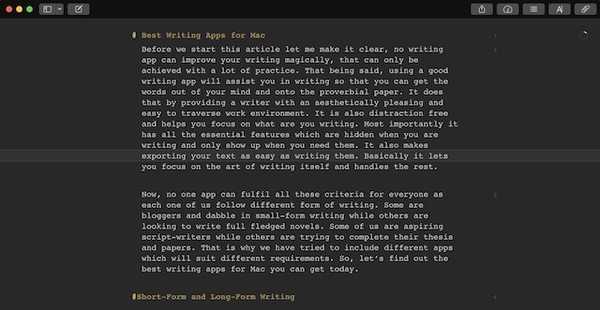
Den midterste rude kaldes ark og indeholder alle dine individuelle dokumenter. Den højre rude er teksteditoren, og det er her, al magien sker. På ethvert givet tidspunkt kan du skjule ruderne og kun bruge teksteditoren til at få et distraktionsfrit miljø. Teksteditoren understøtter markdown-formatering, hvilket betyder, at du kan bruge visse symboler til at formatere din tekst. Ideen her er, at en forfatter ikke behøver at bruge andet end tastaturet til at interagere med appen. Du kan bruge forskellige temaer til at tilpasse udseendet af Ulysses, jeg personligt elsker at bruge det i mørke tilstand.

En af mine yndlingsfunktioner ved Ulysses er dens eksportfunktioner. Du kan eksporter ethvert dokument til tekst-, PDF-, HTML-, ePub- og Docx-formater. Du kan endda linke din WordPress og Medium-konto og offentliggør direkte dine artikler uden at leve appen. Andre funktioner inkluderer målsætning, foto vedhæftet fil, søgeordssøgning, og indbyggede sedler. Hvad der gør Ulysses også god til langvarig skrivning er dens organisationsstruktur. Du kan oprette en multi-hierarkal struktur ved at indlejre mapper inde i mapperne. Det nemme træk og slip-værktøj til at arrangere arkene er en anden funktion, der virkelig kommer godt med. Der er meget flere funktioner, som vi ikke kan dække, da dette ikke er en fuld gennemgang, men ved dette, selvom det er en kostbar software, er det værd at hver krone. Jeg skriver alle mine artikler om Ulysses og har ingen kvalifikationer til at anbefale dette til nogen.
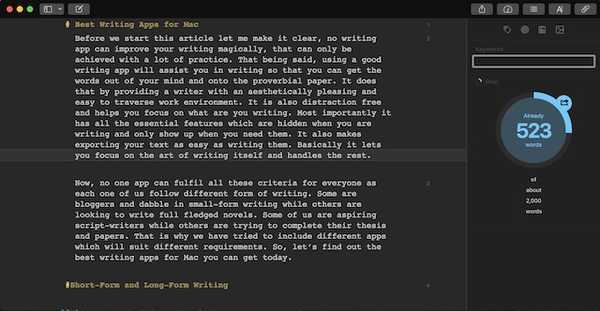
Installere: ($ 44.99)
2. Scrivener
Mens Ulysses klarer sig godt i den langvarige skrivearena, er Scrivener helt sikkert den regerende konge her. Misforstå mig ikke, Ulysses kommer virkelig tæt på, men for en person, hvis eneste fokus er på skabe langvarigt indhold såsom romaner, Scrivener forbliver stadig go-to-værktøjet. Jeg vil være den første til at indrømme, at Scrivener ikke er så intuitiv som Ulysses og har en lille smule læringskurve knyttet til den. Du har i det mindste brug for et par timer for at blive fortrolig med grænsefladen, mens det at låse dets fulde potentiale kræver alvorlig brug. Den indbyggede tutorial hjælper meget med at lære det grundlæggende.

Når du starter appen, bliver du bedt om at oprette et projekt. Der er et par skabeloner, som kan hjælpe dig med at komme i gang. Et projekt er, hvor alt vil finde sted. Til denne artikel valgte jeg den nye skabelon. Nu kan jeg ikke gå dybt ind i alle funktioner i Scrivener, men jeg vil dække nogle seje funktioner, der gør det bedst egnet til langskrivning.
Den første funktion, som Scrivener gør bedre end nogen anden app derude, er organisationen af dine dokumenter. Du kan oprette mapper og redenmapper i andre mapper at skabe flerlags organisationsstruktur. Men det bedste er, hvor nemt det er at administrere og finde dit indhold. Du kan søg din tekst efter tags, karakterer og nøgleord. Du kan bruge dispositionsfunktionen til at oprette en kontur. Tsynet på korktavlen hjælper med at få essensen af dit arbejde.
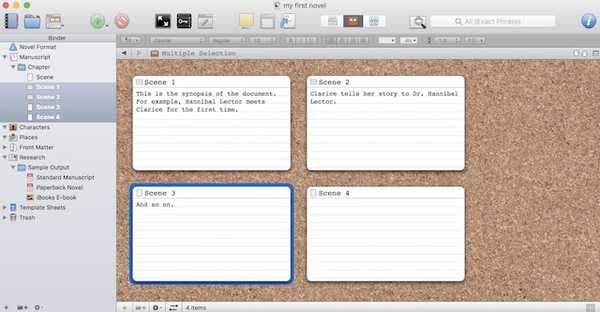 Der er også en separat afsnit til forskning, hvor du kan bevare al din forskning (tekster, links, billeder). Der er et sted, hvor du kan opret din karakters skitse. Til sidst giver Scrivener dig mulighed for at eksportere dit arbejde i forskellige udgivelsesformater, hvilket er meget nyttigt, for at sige det mildt. Du kan eksporter dit arbejde som et simpelt manuskript, en indbundet roman, ePub til iBooks og MOBI til Kindle. Du skal bare indtaste de krævede oplysninger, og den tager sig af formateringen for dig. Hvis du er en langvarig indholdsforfatter, der især fokuserer på romaner, er dette det bedste værktøj, du kan få i dag. Som Ulysses er det også dyrt men værd at hver krone.
Der er også en separat afsnit til forskning, hvor du kan bevare al din forskning (tekster, links, billeder). Der er et sted, hvor du kan opret din karakters skitse. Til sidst giver Scrivener dig mulighed for at eksportere dit arbejde i forskellige udgivelsesformater, hvilket er meget nyttigt, for at sige det mildt. Du kan eksporter dit arbejde som et simpelt manuskript, en indbundet roman, ePub til iBooks og MOBI til Kindle. Du skal bare indtaste de krævede oplysninger, og den tager sig af formateringen for dig. Hvis du er en langvarig indholdsforfatter, der især fokuserer på romaner, er dette det bedste værktøj, du kan få i dag. Som Ulysses er det også dyrt men værd at hver krone.
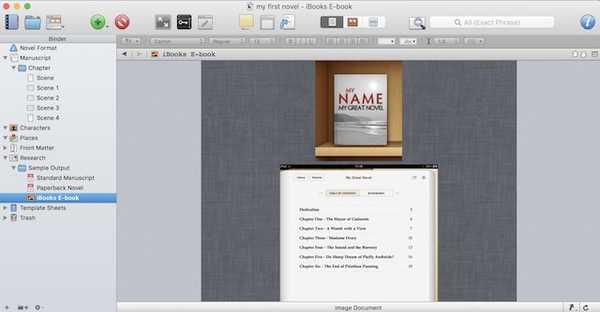
Installere: ($ 44.99)
3. iA Writer
Hvis du leder efter en mulighed, der er ligner funktionalitet som Ulysses men koster ikke så meget, prøv iA Writer. iA Writer får det grundlæggende rigtigt. Det har et flydende og flot interface, der hjælper dig med at undgå distraktioner og fokusere mere på selve skriften. Du kan bruge syntaks (Markdown) for at formatere din tekst. Du kan også oprette ark og søge mellem arkene ved hjælp af nøgleord. Når du starter appen, ser du kun et enkelt redigeringsvindue, og du kan begynde at skrive med det samme. For at komme til navigationsruden skal du bare glide fra venstre mod højre. Når du glider fra højre til venstre, får du et overblik over, hvordan din tekst ser ud i et faktisk dokument.
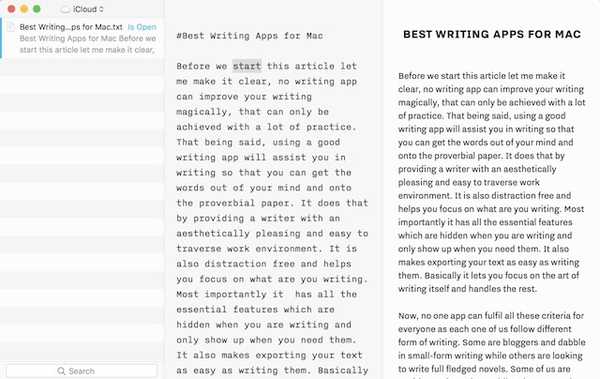
En cool funktion er, at når du skriver kun den aktuelle linje er fremhævet mens resten af teksten gråtones. Dette hjælper dig med at fokusere mere på hvad du skriver. Denne funktion er også til stede i Ulysses, men er ikke aktiveret som standard. Det også har et mørkt tema at gå med det. Hvor iA Writer falder bag Ulysses er i dens organisatoriske funktioner. Eksportfunktionen er kun begrænset til tekstformater. Målindstillingsfunktionen mangler også. Uanset hvad det gør, gør det imidlertid bedst. Skrivemiljøet er fabelagtigt, og appen er meget let og forsinker aldrig. iA Writer kan være et godt alternativ til Ulysses, hvis du er klar til at prøve det.
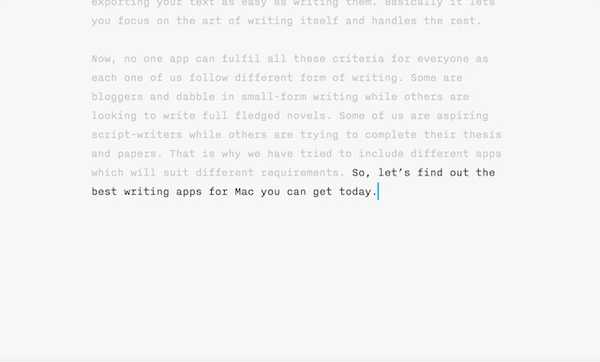
Installere: ($ 9.99)
4. bjørn
Lige når du begynder at tænke, er der intet tilbage til at innovere i en bestemt kategori af app, der kommer en ny spiller, der ændrer spillet og Bear har fortjent sin plads blandt dem. Det kombinerer notatbrug og små prosaskrivning og sætter dem i en grænseflade, som ikke kun er sjovt at bruge, men som også er meget effektiv. Måske er det derfor, Bear har vundet Apples bedste designpris for 2017. Ligesom Ulysses er grænsefladen opdelt i tre ruder. En huser dine grupper, en dine noter og en fungerer som dit redigeringspanel. Bears organisationsstruktur er dog lidt anderledes end Ulysses '. Du opretter ikke mappe snarere dig organiser dine noter vha. tags. Enhver note kan have et antal tags. Dette er en gratis formularorganisation og bedst når du skal vise en enkelt note i flere grupper.
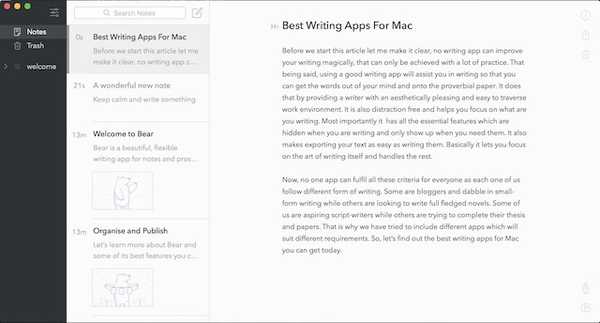
Den bedste funktion ved Bear er sandsynligvis dens iOS-klient. Selvom Ulysses også har en iOS-app, er Bears app mere intuitiv og let at bruge. Ved første øjekast føles Bear måske sådan, at det er en note, der tager en app, der ikke er forkert, men på samme tid er det meget mere end det. Bear håndterer skrivning og redigering af kortformet indhold som artikler og blogindlæg som en leg. Det har også bedre temafunktioner end nogen anden app på listen. Den eneste store ulempe er, at den følger en abonnementsmodel. Det vil koster dig $ 15 / år for at låse op for pro-versionen, som låser op for de bedste funktioner som tema, eksport og synkronisering på tværs af enheder. Det er stadig en lille pris at betale for det, du får. Lyt ikke bare til mig, prøv den gratis version og beslut derefter, om det er værd at bruge din tid eller ej.
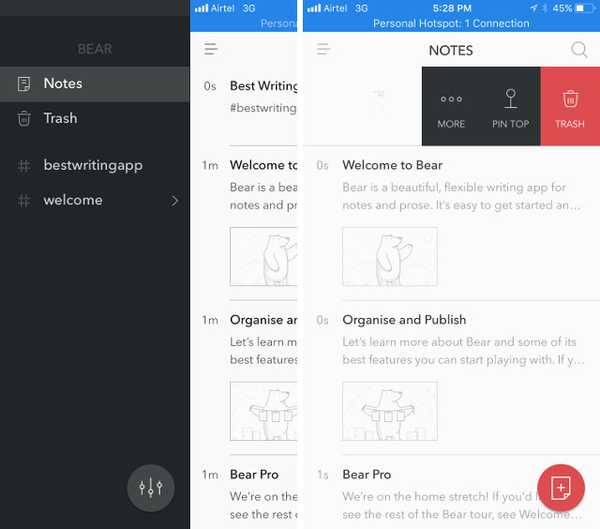
Installere: (Gratis, Pro-version til $ 14.99 / år)
Bedste apps til manuskriptskrivning
1. FadeIn
Jeg hævder ikke at være ekspert inden for screening, men jeg har min retmæssige andel af erfaringerne med det. For det meste har jeg fundet FadeIn som den bedste manuskript-app derude. Interfacet er let at forstå, og du kan starte, så snart du starter appen. Du lærer profunktionerne undervejs. Den bedste del om FadeIn er dens forudsigelig skriveoplevelse. De fleste af de tidspunkter, det regner korrekt ud, hvis du er ved at skrive en sceneoverskrift, en karakter eller en dialog. I tilfælde, hvis det ikke mislykkes at forudsige korrekt, kan du bruge fanenøgle for blot at flytte mellem mulighederne. Dette gør formatering af dit manuskript meget let. Vores hovedtema for at vælge apps i dag har været at vælge de apps, der hjælper dig med at få dine ord på papiret, og FadeIN gør netop det.
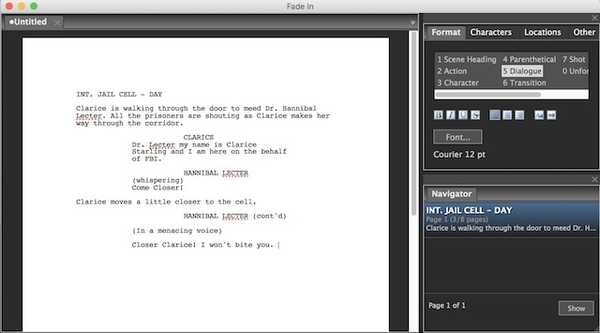
Installere: ($ 89.99)
2. Afsluttende udkast 10
Final Draft er den mest populære manuskriptsoftware derude. Jeg har dog holdt det på andenpladsen på grund af to specifikke grunde. For det første koster det meget, og hver nye version sætter dig tilbage yderligere $ 99 at opgradere, hvilket bare er absurd. For det andet har det gennem årene lånt en masse funktioner fra sine konkurrenter, hvilket har gjort det virkelig komplekst. Derfor har den en stejl indlæringskurve forbundet med den. Men hvis du kommer over disse mangler, og jeg er ikke sikker på, at jeg i dets hjerte kan være en stort stykke software rettet mod professionelle manusforfattere.

Ligesom FadeIn understøtter det også tastaturgenveje til at ændre de forskellige scriptskrivningselementer. Faktisk har jeg fundet, at dens forudsigelse er mere nøjagtig end FadeIn. Den præmie, den kræver over FadeIn, er dog ikke berettiget efter min mening.
Installere: ($ 199,99)
Bedste apps til journalskrivning
1. Dag 1
Dag 1 er en af de få apps, der gør oplevelsen af at bruge appen mere kraftfuld end det formål, den tjener. Appen ser bare smuk ud. Fra dets design til dets brugergrænseflade og sit farveskema til dets typografi fremkalder alt en følelse af ro. Funktionssættet er også stort. Du kan oprette flere tidsskrifter og hver dagbog kan hold uendelige sider. Ikke kun du kan skrive inde i appen, du kan også vedhæft fotos at støtte dine minder med visuelle signaler. Min favoritfunktion er tilføjelsen af geolocationdata. Det hjælper dig med at se de steder, hvor du har registreret din journalpost.
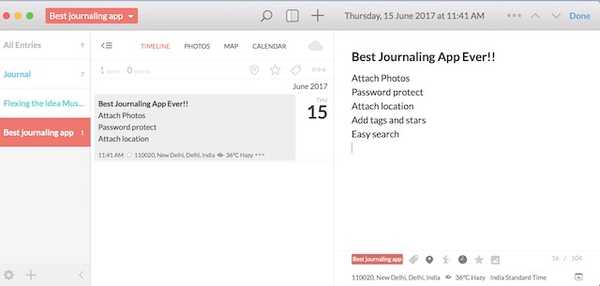
Dag én fungerer som et multifunktionsværktøj. Bortset fra at registrere dine dage, kan du bruge dette som en dumpinggrund for dine ideer. Du kan oprette tags og stjerner at sortere dine noter. Det har også en indbygget søgefunktion, der er lynhurtig. Appen er også adgangskodebeskyttet, hvilket hjælper med at holde dine tanker sikre. Det faktum, at det har apps til både iPhones og iPads, gør dette til et must for på farten journalistik. Der er så meget at elske her. Hvis du er en almindelig journalforfatter, er denne et must have.
Installere: ($ 39.99)
2. Rejse
Hvis du leder efter en journaling-app, der virkelig er tværplatform, er Journey, hvor din søgning slutter. Det har en app til alle de store OS-platforme inklusive Android og Windows. Appen er kraftfuld og har et funktionssæt, der kan sammenlignes med det fra Day One. Det synkroniseres på tværs af enheder, understøtter vedhæftning af fotos, markdown, og syntaksredigering og så videre. Jeg har dog to hovedproblemer med Journey, der skubbede den ned til andenpladsen. Først det bruger kun Google Drev til at synkronisere dine noter. Jeg håber, de tilføjer andre populære skylagre såsom Dropbox i fremtiden. Selv når du køber den fulde app, er der visse funktioner, som du stadig skal betale for, hvilket er bare skandaløst. Bortset fra det er det en helt god app, og du vil ikke nyde at bruge den.
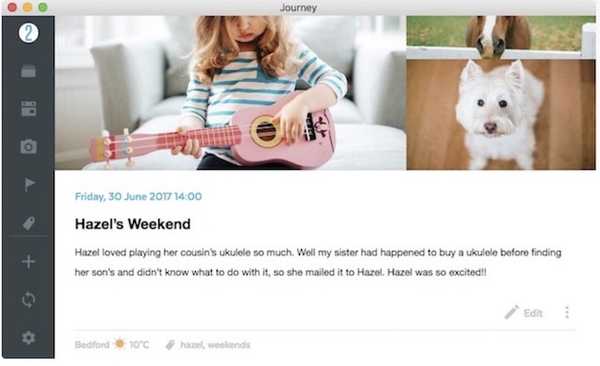
Installere: ($ 12.99)
Bedste skrive-apps til studerende
1. Sider
Hvis du er studerende, behøver du ikke se længere end den app, der leveres forudinstalleret på hver Apple Mac, Pages. Der var tidligere et tidspunkt, hvor Pages følte sig som en billig rip off af Microsoft Word. Nu er tingene ændret, og Pages er blevet en af de bedste tekstbehandlingsapps, der findes på markedet. Det bedste ved Pages, bortset fra at det er helt gratis, er at Apple fortsætter med at forbedre frigivelse af opdateringer hvert par måneder. På tidspunktet for skrivningen af denne artikel har Pages modtaget endnu en stor opdatering. Din tur få et bibliotek på over 500 figurer, som også kan tilpasses. Funktionerne til automatisk korrektion og tekstudskiftning får også nogle nødvendige forbedringer.
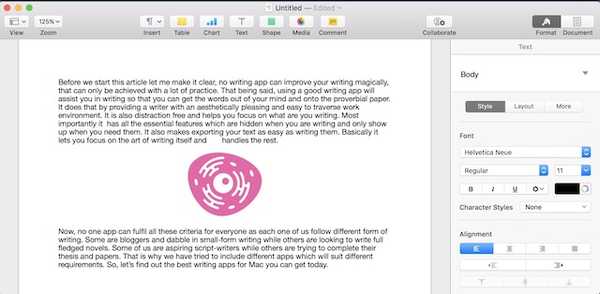
Men for mig er den bedste nye funktion inkluderingen af trådede kommentarer mens du samarbejder med andre mennesker. Alle kommentarer kan ses i et gevind samtalsformat, der opdateres på realtid basis. Nu kan du samarbejde med dine venner om et dokument uden at skulle vente på, at dine samtaler indlæses. Det er en enorm forbedring efter min mening. Hvis du er studerende, er Pages softwaren til dig. Det er flot, det er funktionspakket, og det er helt gratis.
Installere: (Ledig)
2. Microsoft Word
Microsoft opfandt stort set den moderne tekstbehandler, og Microsoft Word er stadig den bedste. Misforstå mig ikke, i løbet af årene indhentede siderne Microsoft Word, men det har stadig en vis afstand til at dække. Efter min mening, Microsoft Word er stadig den lettere af de to software, mens der pakkes flere funktioner. Menuerne og undermenuerne er lettere at navigere, og den indbyggede søgefunktion er også bedre. Der er stort set intet mere, jeg har at sige om det, det er Word. Hvis du har kontanter til at bruge, vil dette være et køb, du aldrig vil fortryde.
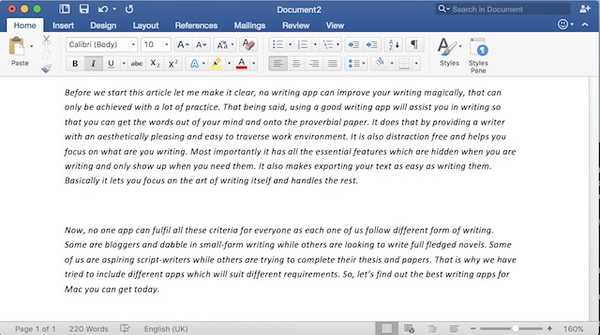
Installere: ($ 69.99 / år)
SE OGSÅ: 9 Bedste tankekort-apps til Mac til at organisere dine ideer
De bedste apps til forfattere på Mac
Som jeg sagde tidligere, kan disse skrive-apps ikke forbedre din skrivning, men hvad de kan gøre er at hjælpe dig med at forbedre din effektivitet, mens du skriver. De skaber et miljø, hvor du kan glemme tekniske ting som formatering og fokusere mere på selve kunsten at skrive. De ligner mere værktøjer, som i den rette persons hænder kan skabe vidundere. Prøv disse apps, og lad os vide det i kommentarerne herunder, som er din favorit. Fortæl os også, hvilken skrivesoftware, du bruger i øjeblikket på din Mac, og hvorfor.















